 Bestanden delen in een Windows 10 netwerk met de thuisgroep-functie
Bestanden delen in een Windows 10 netwerk met de thuisgroep-functie

Windows 10 thuisgroep
Bestanden delen via computers en laptops in een Windows 10 netwerk is heel eenvoudig. Microsoft heeft in de netwerkfuncties van Windows 10 namelijk een nieuwe functie toegevoegd waarmee je makkelijk bestanden en printers kunt delen. Deze functie heet ’thuisgroep’ en in deze ‘hoe moet je’ vertel ik je er meer over.
Contents
Wat kun je met de thuisgroep functie?
De thuisgroep functie is door Microsoft in het leven geroepen om het delen van bestanden en printers via een netwerk waarop Windows 10 computers zijn aangesloten gemakkelijker te maken. Veel mensen hebben problemen met het instellen van een thuisnetwerk om bestanden en printers te delen. Thuisgroep is het antwoord van Microsoft op deze problemen.
Windows 10 is niet het enige besturingssysteem van Microsoft waarmee je via een thuisgroep bestanden kunt delen. De functie werkt namelijk ook op computers waarop Windows 8 en Windows 7 zijn geïnstalleerd. Je kunt een thuisgroep aanmaken die bestaat uit computers en laptops waarop verschillende Windows versies geïnstalleerd zijn.
Je kunt via een thuisgroep bijvoorbeeld muziek, films en series streamen vanaf de computer waarop je deze hebt gedownload. Op een laptop die op hetzelfde lokale netwerk is aangesloten kun je vervolgens kijken en luisteren naar deze video en muziek. Ook is het mogelijk om documenten en afbeeldingen te openen op verschillende computers binnen je thuisgroep.

Een overzicht van de mogelijkheden die een Homegroup (zoals een thuisgroep in de Engelse versies van Windows 10 heet) biedt.
Verder kun je door het toevoegen van een computer met een printer aan je thuisgroep ook afdrukken via je netwerk. Hiervoor is het wel nodig dat de computer of laptop waarop de printer is aangesloten aan staat.
Een Windows 10 Thuisgroep is beveiligd met een wachtwoord
De Windows thuisgroep functie werkt alleen binnen je eigen netwerk. Een thuisgroep is dus relatief een veilige manier om binnen je huis bestanden en printers te delen. Een computer of laptop buiten jouw thuisnetwerk kan nooit toegang krijgen tot de gedeelde bestanden.
Verder is de Windows 10 Thuisgroep altijd beveiligd met een wachtwoord. Dit wachtwoord kun je makkelijk achterhalen als je het kwijtraak. Mensen die geen deel uitmaken van je thuisgroep kunnen zonder wachtwoord geen lid worden van je thuisgroep.
Wat heb je nodig voor het maken van een thuisgroep?
Om een Thuisgroep aan te maken heb je maar weinig nodig. Hieronder een overzicht van de benodigdheden.
- Twee of meer computers of laptops met daarop een versie van Windows die het maken en deelnemen aan een thuisgroep mogelijk maakt.
- Een bedraad (via UTP) of draadloos netwerk waarop alle computers die deel gaan nemen aan de thuisgroep zijn aangesloten.
- Een beetje verstand van Windows 10; je moet een aantal instellingen veranderen om bestanden en printers te delen via een Thuisgroep.
Hoe stel je een thuisgroep in?
De configuratie van een thuisgroep is erg eenvoudig. Navigeer allereerst naar de Windows Verkenner. Kies hier voor de optie ‘Thuisgroep’. Deze optie vind je onder Windows 10 onderaan het menu aan de linkerkant van de pagina.
Kan Windows geen Thuisgroep vinden dan kun je via de knop ‘Een Thuisgroep Maken’ een nieuwe groep configureren. Deze optie vind je in aan de rechterkant van het scherm. Ook lees je hier nog in het kort welke voordelen en mogelijkheden een Thuisgroep biedt.
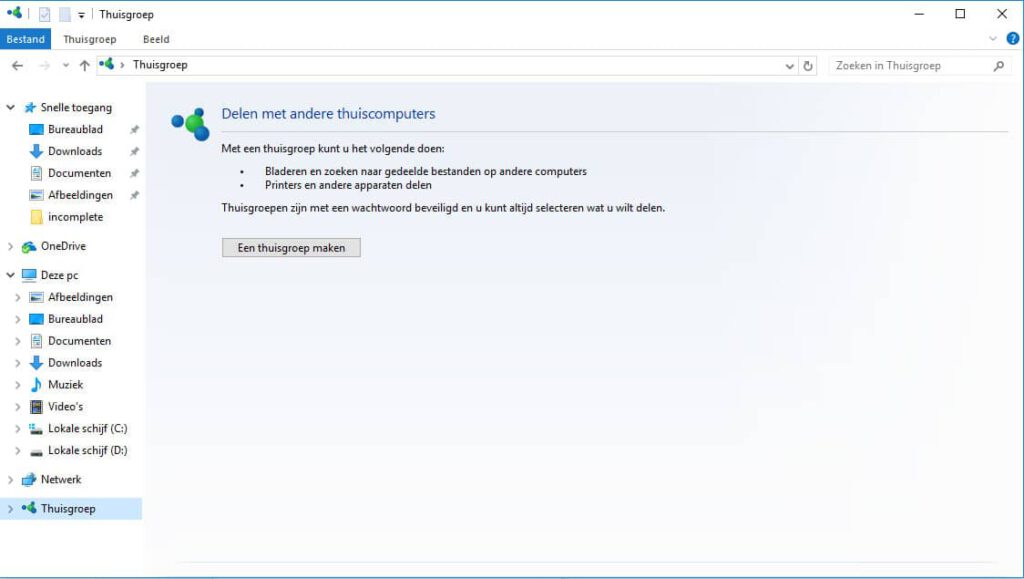
Een Windows 10 Thuisgroep aanmaken.
Heb je geklikt op de optie ‘Een thuisgroep maken’ dan kun je in het volgende scherm aangeven welke mappen op de computer waarop je nu werkt andere gebruikers van de Thuisgroep mogen openen en bewerken. Door de map ‘afbeeldingen’ op gedeeld te zetten kunnen andere gebruikers de bestanden in je map ‘afbeeldingen’ openen en bewerken.
Dit geldt ook voor de mappen ‘Video’s’, ‘Muziek’, ‘Documenten’ en ‘Printers & Apparaten’. Zet je het veld ‘Machtigingen’ op ‘Gedeeld’ dan kunnen andere mensen de inhoud van deze map openen en bewerken. Kies je voor ‘niet gedeeld’ dan kan dat niet.
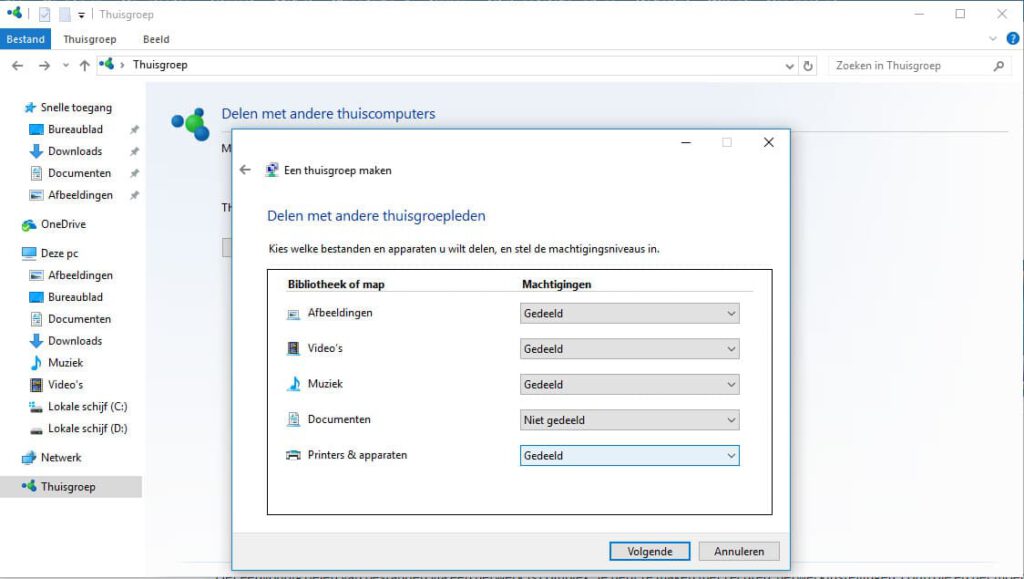
In dit scherm geef je aan welke machtigingen andere gebruikers hebben ten aanzien van de inhoud van deze computer.
In het volgende scherm geeft Windows een wachtwoord dat gebruikt moet worden voor de Windows 10 thuisgroep die je aan het maken bent. Dit wachtwoord moeten andere Windows 10 gebruikers invullen als ze lid willen worden van deze thuisgroep.
Het wachtwoord wordt eenmalig verstrekt. Maar als je het wachtwoord bent vergeten kun je het eenvoudig terughalen via een van de computers die in de Windows 10 thuisgroep zijn opgenomen.
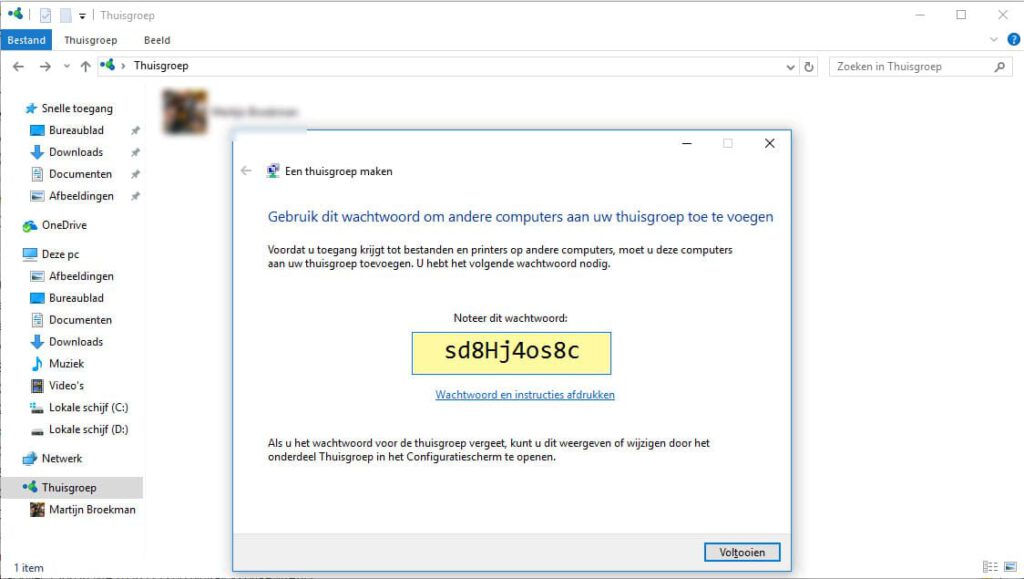
Het wachtwoord voor de Windows Thuisgroep. Ben je het vergeten? Dan kun je het eenvoudig achterhalen.
Na de klik op ‘Voltooien is deze computer klaar voor het werken in een Thuisgroep. Op andere computers moet je vervolgens ook via de Verkenner naar ‘Thuisgroep’ gaan. Windows zal dan automatisch de aangemaakte Thuisgroep herkennen, als de eerste computer die lid is geworden van de thuisgroep tenminste aanstaat.
Het wachtwoord dat je in de laatste stap van het instellen van een Thuisgroep hebt gekregen is noodzakelijk om andere computers lid te laten worden van de Thuisgroep. Op elke computer die lid wordt moet je aangeven welke mappen je wilt delen en welke mappen je privé wil houden.
Welke beperkingen kent deze Windows 10 netwerk functie?
Een Windows 10 Thuisgroep kent een aantal beperkingen. Zo is het niet mogelijk om computers en laptops met bijvoorbeeld Apple’s OS X toe te voegen aan een Thuisgroep. Maar ook smartphones en tablets kunnen geen bestanden delen met je netwerk.
Verder kun je alleen bestanden openen en printers gebruiken van computers die aanstaan. De Thuisgroep bestaat alleen uit de computers binnen deze groep die aanstaan en die verbinding hebben met het netwerk.
Tot slot is de beveiliging van een Thuisgroep een punt van aandacht. Het wachtwoord voor de Thuisgroep is moeilijk te raden. Als je het kwijt bent kun je het wel makkelijk achterhalen. Verder kun je alleen aangeven of je bestanden wel of niet wil delen. De optie om alleen een bestand te kunnen laten openen, zonder dat het bewerkt kan worden, ontbreekt. En dat is best een beveiligingsrisico.
Tot slot: De Windows 10 netwerk functie Thuisgroep
Wil je bestanden en printers delen binnen een thuisnetwerk waarop grotendeels computers en laptops zijn aangesloten met Windows 10, Windows 8 of Windows 7? Dan is de thuisgroep een prima functie. De eenvoud en de probleemloze installatie en werking zijn grote pluspunten.
Voor gebruikers die iets meer willen instellen of voor mensen die ook tablets en smartphones willen toevoegen aan hun netwerk is de Thuisgroep functie te beperkt. Zij zullen op een wat ingewikkelde manier hun Thuisnetwerk moeten instellen.
- Muziek streamen via een Raspberry Pi met MoOde Audio Player - maart 21, 2021
- Afbeeldingen samenvoegen met PTGui - maart 6, 2021
- Een MP4 bestand afspelen als Windows Media Player een foutmelding geeft - februari 27, 2021
